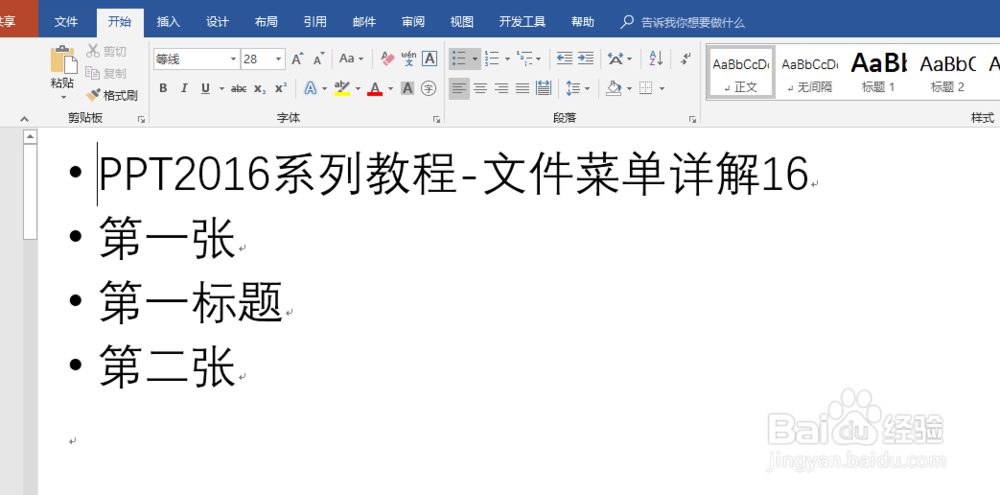1、前篇经验我们主要讲解了PPT如何转成视频以及如何打包成CD,欢迎大家查看我的前两篇经验PPT2016系列教程-文件菜单详解14和PPT2016系列教程-文件菜单详解15
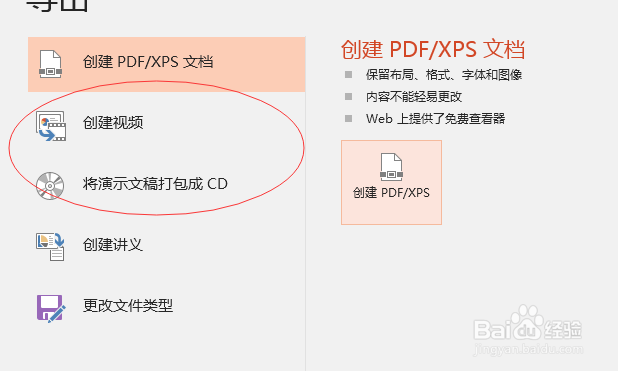
2、今天我们继续将PPT2016下的菜单选项中的导出,接下来的是创建讲义。我们点击创建讲义,则会出现如下面板。
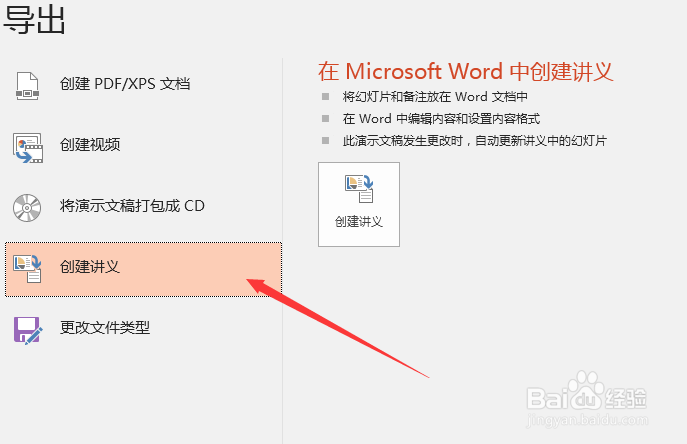
3、大家注意看,其中的重点部分是备注、空行和大纲。弄清楚这三个是什么也就清楚了讲义。
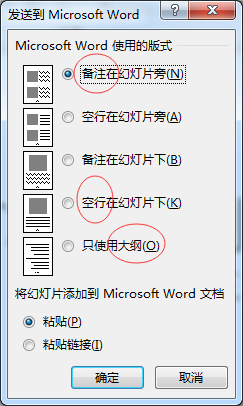
4、首先,在页面下方的空白处的地方可以创建备注,备注在放映时的视图也是看不到的,除非使用了放映者的视角。空行则是创建一个空白的空间,等于是填空的格子。大纲则是按照每个层级直接列出。
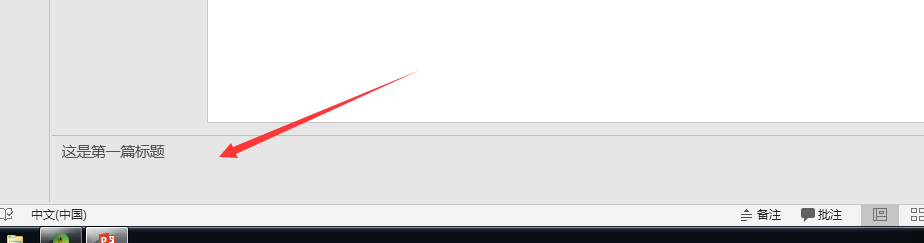
5、我们直接来看效果吧,如果我们选择空行在旁边,则如下图所示,左侧是幻灯片,右侧留白。
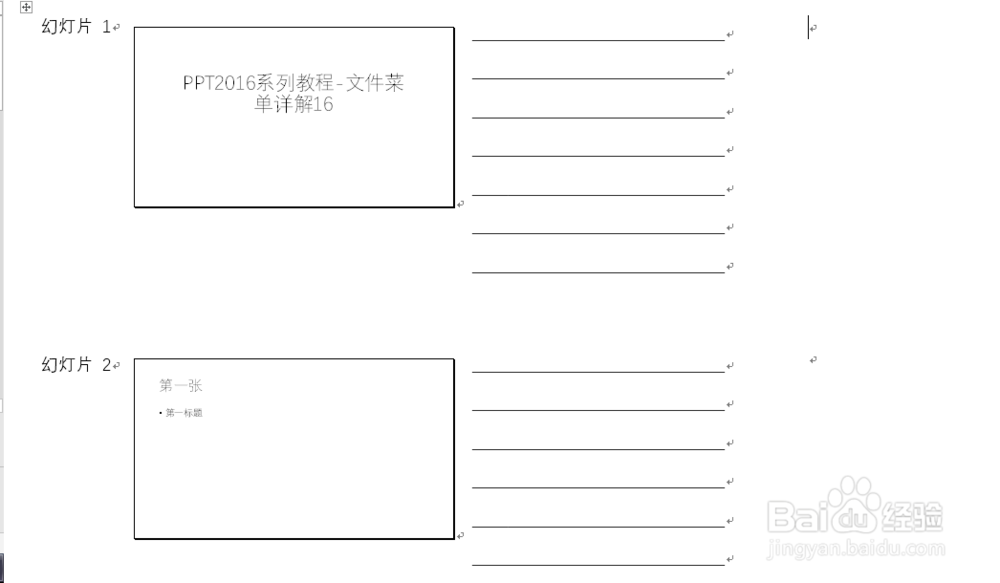
6、如果选择备注在幻灯片旁,则是将相应幻灯片的备注标注出来。
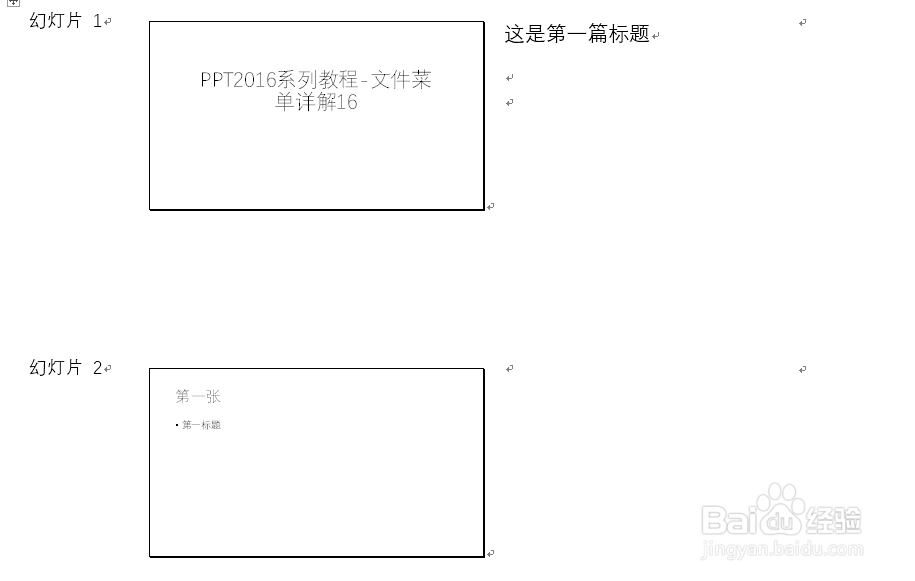
7、只使用大纲则如下图所示,直接将大纲内标题按照层级顺序进行排列。